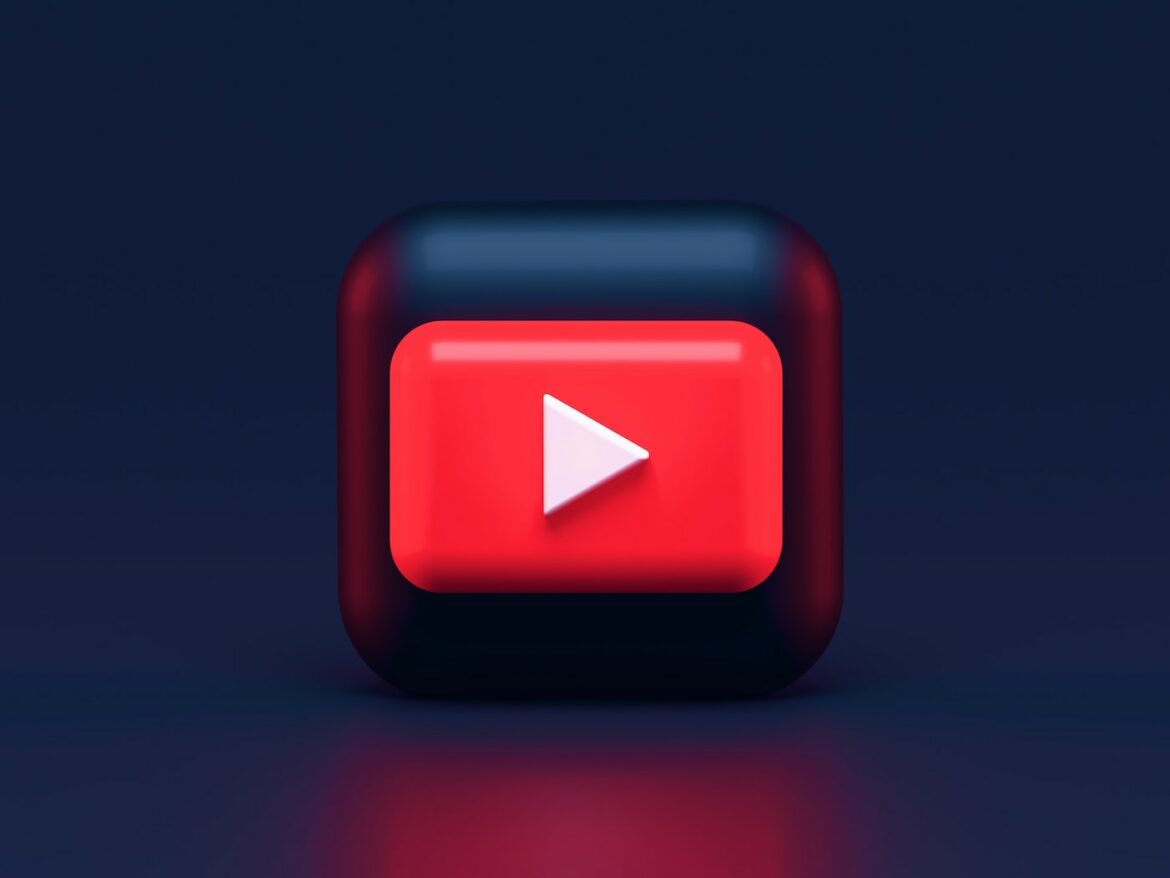YouTube Premium est un service sympa pour les gros utilisateurs de YouTube qui permet de profiter d’une expérience sans publicité sur YouTube, d’accéder à des contenus exclusifs et de profiter de fonctionnalités supplémentaires comme la lecture en arrière-plan. Cependant, il se peut qu’à un moment donné, vous souhaitiez vous désabonner de ce YouTube Premium pour des raisons diverses. Heureusement, la procédure de désabonnement est assez simple. Dans cet article, nous vous guidons à travers le processus étape par étape.
YouTube Premium offre certainement de nombreux avantages attrayants, notamment le visionnage sans publicité, l’accès à YouTube Originals et la possibilité d’écouter de la musique en arrière-plan. Cependant, le coût de l’abonnement peut être un frein pour pas mal de gens.
En effet, bien que la qualité des services soit indéniable, le prix demandé peut sembler élevé, surtout si l’on compare à d’autres plateformes de streaming qui offrent du contenu similaire à des tarifs plus compétitifs. Il est donc essentiel d’évaluer soigneusement si les avantages proposés par YouTube Premium valent l’investissement mensuel, surtout si votre utilisation de YouTube est occasionnelle plutôt que régulière.
Comment se désabonner de YouTube Premium
Commencez par lancer l’application YouTube sur votre appareil mobile ou accédez à YouTube.com si vous utilisez un ordinateur. Assurez-vous que vous êtes connecté au compte Google associé à votre abonnement YouTube Premium.
Une fois sur la page d’accueil de YouTube, cliquez sur votre icône de profil dans le coin supérieur droit de l’écran. Un menu déroulant apparaîtra, choisissez « Achats et abonnements ».
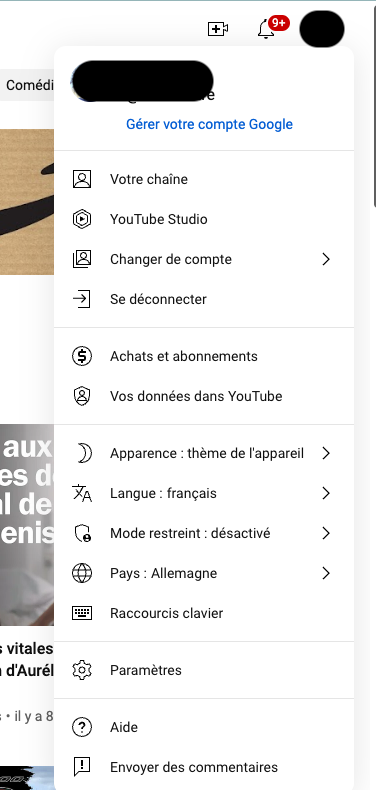
Sur la page « Achats et abonnements », vous verrez une liste de tous vos abonnements YouTube, y compris YouTube Premium. Cliquez sur « Gérer la souscription » à côté de YouTube Premium.
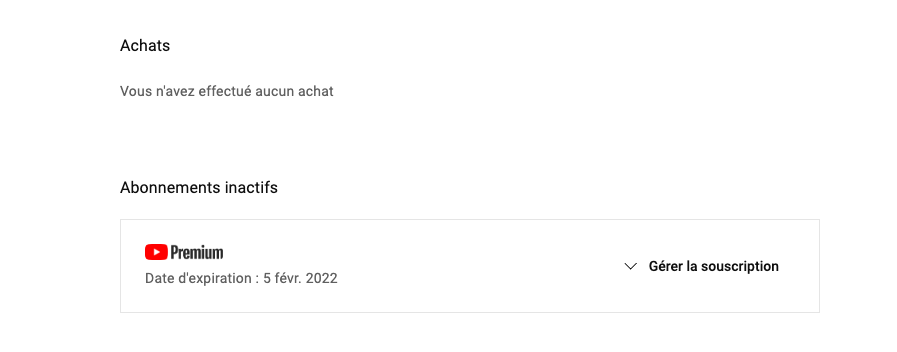
Une fois que vous avez cliqué sur « Gérer la souscription », vous serez dirigé vers une page où vous pouvez voir les détails de votre abonnement YouTube Premium. Sur cette page, cliquez sur « Se désabonner » ou « Annuler l’abonnement », selon la formulation utilisée (France ou Canada).
Une fois que vous aurez cliqué, YouTube vous demandera de confirmer que vous souhaitez vraiment vous désabonner et vous demandera probablement pourquoi vous partez. Choisissez la raison qui correspond le mieux à votre situation, ou si aucune ne s’applique, sélectionnez simplement « Autre ».
Après avoir confirmé, votre désabonnement de YouTube Premium sera effectif à la fin de votre cycle de facturation en cours. Vous pourrez toujours utiliser YouTube Premium jusqu’à cette date.
Remarque Importante
Veuillez noter que si vous vous êtes abonné à YouTube Premium via une plateforme tierce comme l’App Store d’Apple, vous devrez annuler votre abonnement via cette plateforme spécifique. Les instructions pour le faire peuvent varier.
Conclusion
Se désabonner de YouTube Premium est un processus simple et direct. Il est important de se rappeler que même après la désinscription, vous pouvez toujours profiter des avantages de YouTube Premium jusqu’à la fin de votre cycle de facturation actuel. Si jamais vous changez d’avis, vous pouvez toujours vous réabonner à YouTube Premium à tout moment.